Что вы имеете в виду, что вы не используете WhatsApp? Это одна из самых быстрорастущих социальных сетей, в которую вы должны вступить
, Послушайте, если вы не получили его, потому что вы пользователь Mac и думаете, что он не работает с Mac или iPhone, вы ошибаетесь. Давайте установим WhatsApp на OS X?
Теперь WhatsApp — это, прежде всего, служба обмена мгновенными сообщениями на базе телефона. Это здорово для Android
это здорово для iPhone
, Да, вы можете использовать его без телефона, и я покажу вам, как это сделать, но суть в том, что лучше всего использовать его на вашем телефоне. Сообщения, которые вы получаете на свой телефон, могут быть переданы на ваш Mac. Здорово?
Имея это в виду, сначала найдите приложение для телефона и настройте его:
Скачать: WhatsApp для iPhone (бесплатно)
Скачать: WhatsApp для Android (бесплатно)
Самый простой выбор: WhatsApp Web
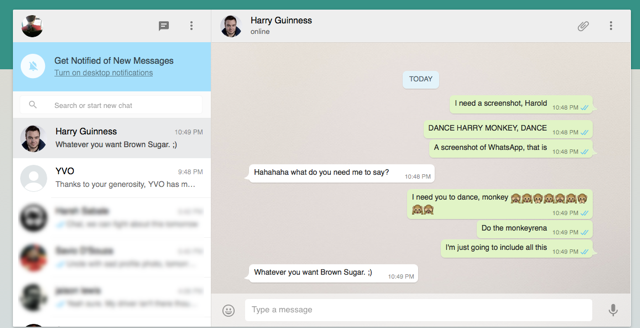
После настройки WhatsApp на телефоне WhatsApp Web станет официальным и простым способом получить WhatsApp для Mac. Установка очень проста тоже.
- Перейти к web.whatsapp.com
в браузерах Chrome, Firefox, Opera или Safari.
- На вашем телефоне нажмите WhatsApp > Меню (значок из трех точек)> WhatsApp Web > «+» значок
- Направьте камеру вашего телефона на QR-код, который вы видите на экране.
WhatsApp обнаружит код и синхронизирует клиент вашего телефона с вашим компьютером. И точно так же вся история чата в WhatsApp, контакты и другие данные будут отражены в вашем браузере.
WhatsApp Web не может делать все, что может клиент телефона, но включает в себя несколько полезных функций, таких как использование клавиатуры для ввода текста, оповещения на рабочем столе, обмен фотографиями или аудио и многое другое.
Заметные недостающие опции делают звонки WhatsApp Voice
, блокировка пользователей и запуск группового чата. Для получения более подробной информации, здесь есть все, что вам нужно знать о WhatsApp Web
,
С момента своего первого выпуска WhatsApp Web изменил или добавил несколько элементов, таких как поддержка iPhone, браузеры, отличные от Chrome, изменение изображений профиля и многое другое.
ChitChat, выделенный веб-клиент WhatsApp
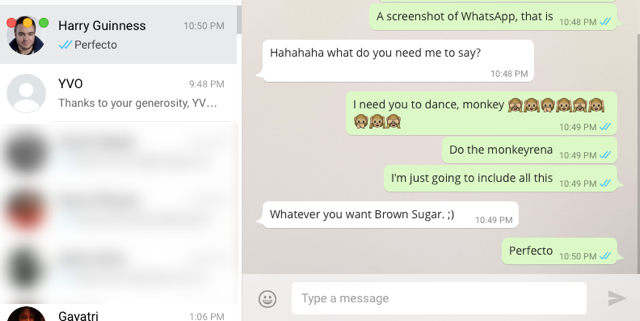
Chrome имеет неприятную привычку загружать оперативную память
, поэтому, если вы не хотите, чтобы открытая вкладка делала это с WhatsApp Web, рассмотрите возможность загрузки ChitChat. Это отдельное приложение для Mac, которое в основном является оболочкой веб-страницы для WhatsApp Web.
После того, как вы загрузите и установите ChitChat, он будет работать точно так же, как WhatsApp Web в любом браузере, поэтому настройка будет такой же, как описано выше. Различия? Вы можете отказаться от Chrome и по-прежнему использовать это. Он даже поддерживает уведомления о новых сообщениях! Приложение также может быть настроено на автоматический вход при запуске.
В ChitChat есть несколько ошибок, которые появляются время от времени. На приведенном выше снимке экрана вы можете видеть, как на первом контакте наложены кнопки «закрыть» / «свернуть» — это не всегда так, это ошибка, которая исчезает при изменении размера окна. Это небольшие ошибки и ничего, что нарушает условия сделки.
Прямое скачивание: ChitChat v1.3 (zip)
Используйте PushBullet для уведомлений и быстрых ответов
Мы уже упоминали, как Pushbullet соединяет ваш Android и компьютер
и обновление в начале этого года сделало его еще лучше. Теперь вы можете отвечать на входящие сообщения WhatsApp на вашем телефоне через уведомление на вашем экране.
Не всем захочется WhatsApp Web, и это менее навязчивое решение, позволяющее время от времени использовать WhatsApp со своего компьютера, не доходя до телефона. Вот что вам нужно:
- Загрузите и установите Pushbullet для OS X.
- Скачайте и установите Pushbullet для Android.
- Войдите в систему с одинаковой учетной записью на обоих устройствах и следуйте инструкциям в приложении, чтобы подключить их.
- На Android перейдите в Pushbullet > Меню > Зеркальное > Показать мои уведомления на моем ПК а также включить это.
- На Mac перейдите в Pushbullet > предпочтения > настройки > Включить Pushbullet Уведомления и установите флажок
- Это включит уведомления для всех чатов и текстовых приложений. Если вы хотите только WhatsApp и ничего больше, то на вашем Android, перейдите на Pushbullet > Меню > Зеркальное > Только для некоторых приложений и выберите только WhatsApp в списке.
Теперь, когда в следующий раз вы получите сообщение в WhatsApp, оно будет отображаться на вашем Mac как это уведомление, на которое вы можете быстро ответить или отклонить:
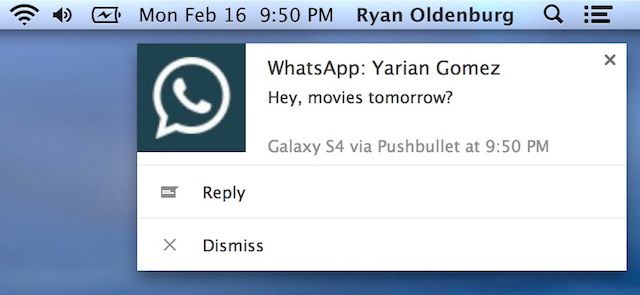
Примечание: этот метод не работает с WhatsApp и Pushbullet на iPhone, он работает только со смартфонами Android.
Настройка WhatsApp без телефона: BlueStacks
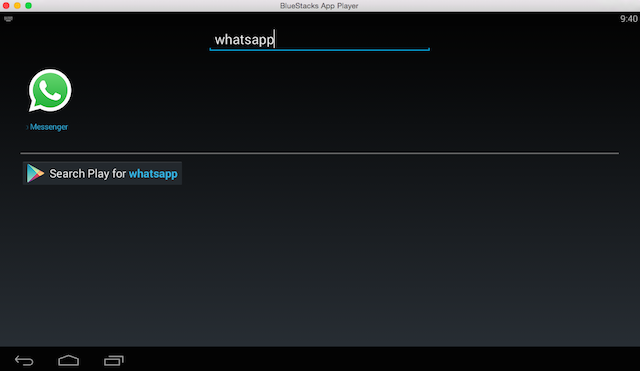
Если вы не хотите, чтобы WhatsApp был установлен на вашем телефоне, но вы все равно хотите время от времени использовать его на своем Mac, есть способ. Все, что вам нужно, это приложение под названием BlueStacks.
Проще говоря, BlueStacks позволяет запускать приложения для Android в Mac OS X
, Это эмулятор. Но для настройки WhatsApp вам все равно потребуется доступ к телефону, но не обязательно к смартфону. Вам просто нужен любой мобильный телефон, где вы можете получить старый добрый телефонный звонок.
Крис подробно описал пошаговое руководство по запуску WhatsApp на компьютерах.
, но вот быстрый прогон:
- Загрузите и установите BlueStacks в Mac OS X.
- Запустите BlueStacks и войдите в свою учетную запись Google.
- Найдите WhatsApp в BlueStack и установите его.
- Пройдите процесс настройки, пока не дойдете до точки, где WhatsApp запрашивает ваш номер. Укажите номер телефона, по которому вы можете получить обычный телефонный звонок.
- WhatsApp попытается проверить номер с помощью SMS, но безуспешно. Это займет около четырех минут, так что вам придется подождать. В случае неудачи WhatsApp предложит вам позвонить с кодом подтверждения. Примите этот бесплатный звонок.
- Ответьте на звонок, когда зазвонит ваш телефон, и вы услышите проверочный код. Введите его в поле «Код подтверждения» в WhatsApp на BlueStacks.
- Следуйте инструкциям, чтобы завершить установку, и вы готовы использовать WhatsApp на вашем Mac.
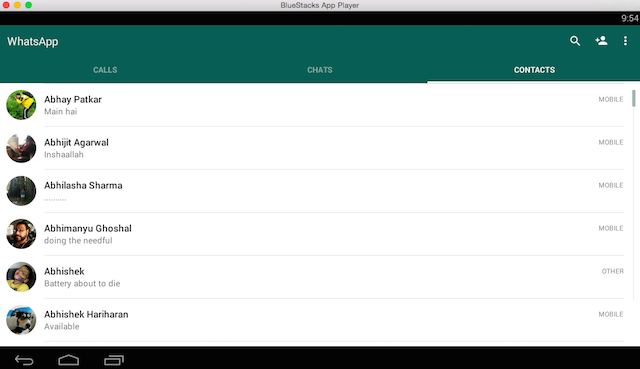
С этим методом вы не можете использовать WhatsApp на вашем телефоне и Mac одновременно. WhatsApp будет активен только на вашем компьютере, а не на смартфоне. Если вы используете этот же номер для установки WhatsApp в другом месте, будь то на телефоне или другом компьютере, он больше не будет работать в этой настройке.
Лично я не рекомендую этот метод, так как WhatsApp лучше всего подходит для телефона, что с его многочисленными советами и хитростями, чтобы сделать WhatsApp лучше
,
Используете ли вы WhatsApp на компьютере?
Вы пробовали WhatsApp Web или любой другой вариант, упомянутый выше? Считаете ли вы WhatsApp полезным на компьютере? Расскажите нам свои мысли в комментариях ниже!


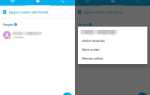

![Ты будешь потреблять: история бытовой электроники [Особенность]](https://helpexe.ru/wp-content/cache/thumb/b4/62f4563235579b4_150x95.png)
